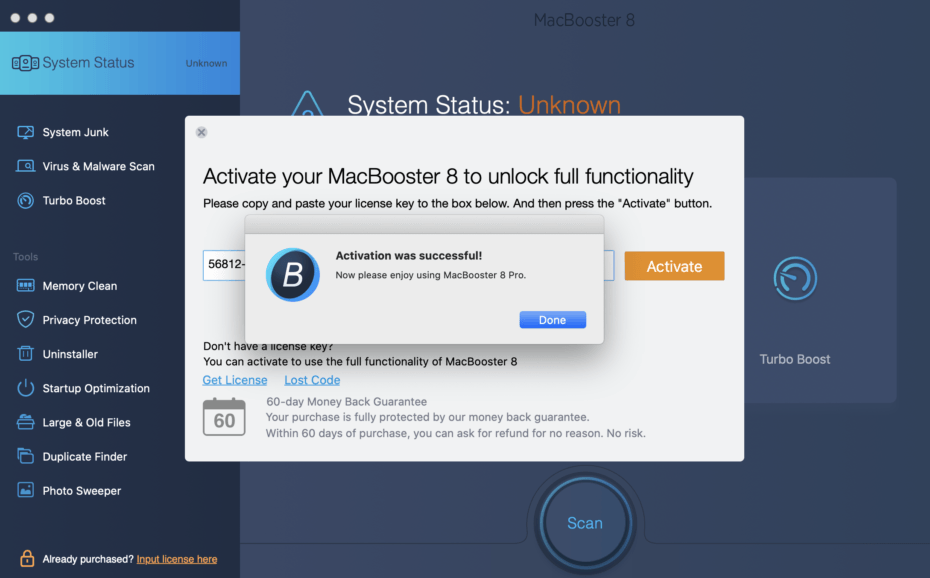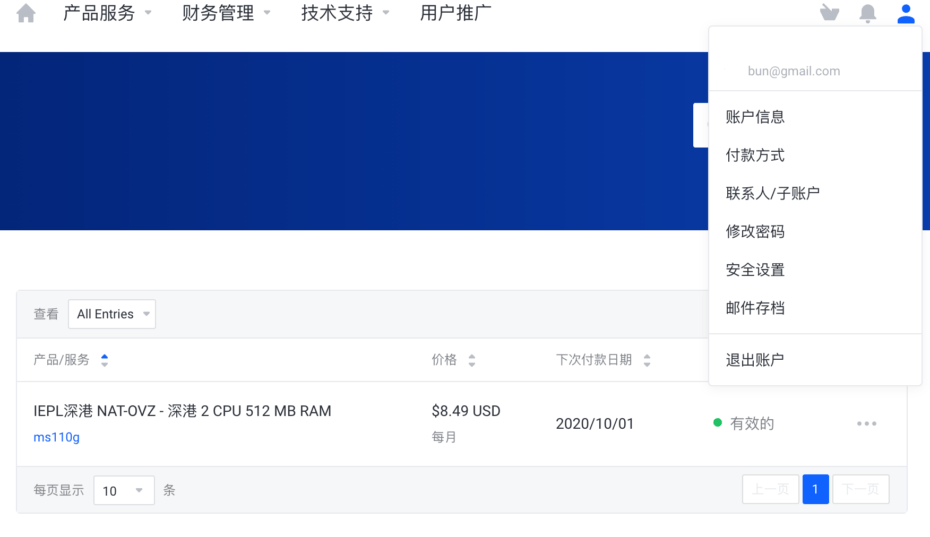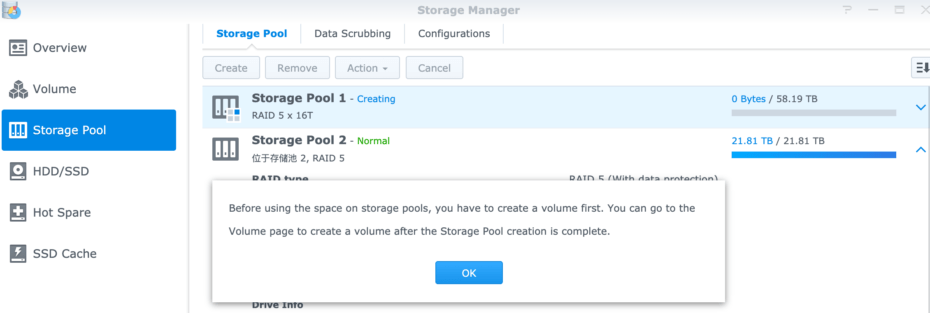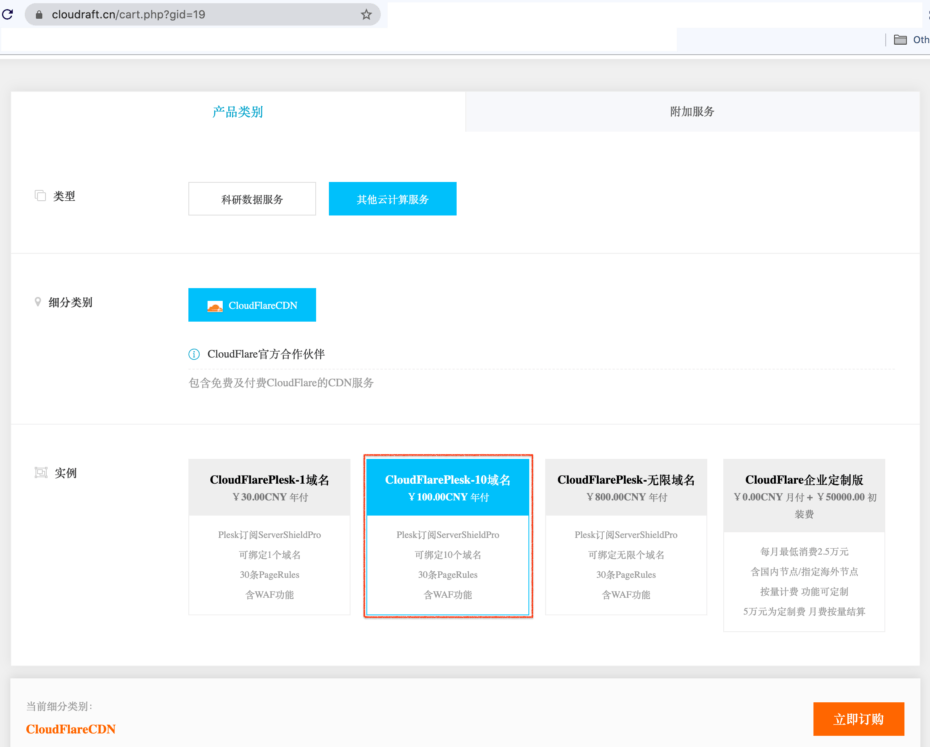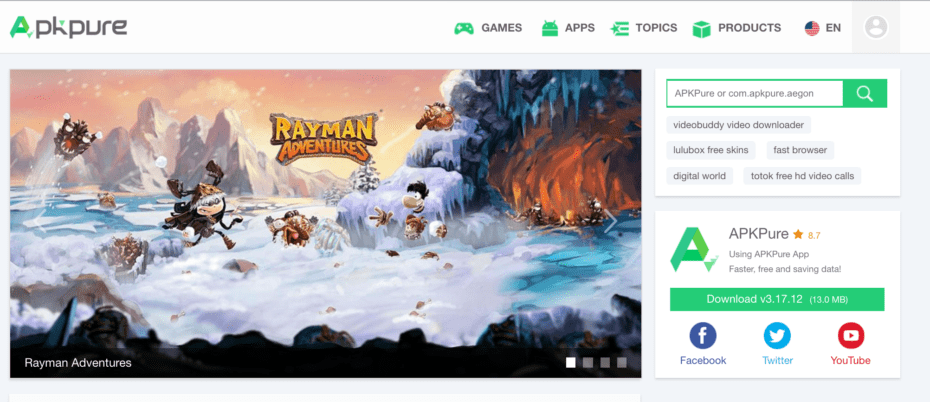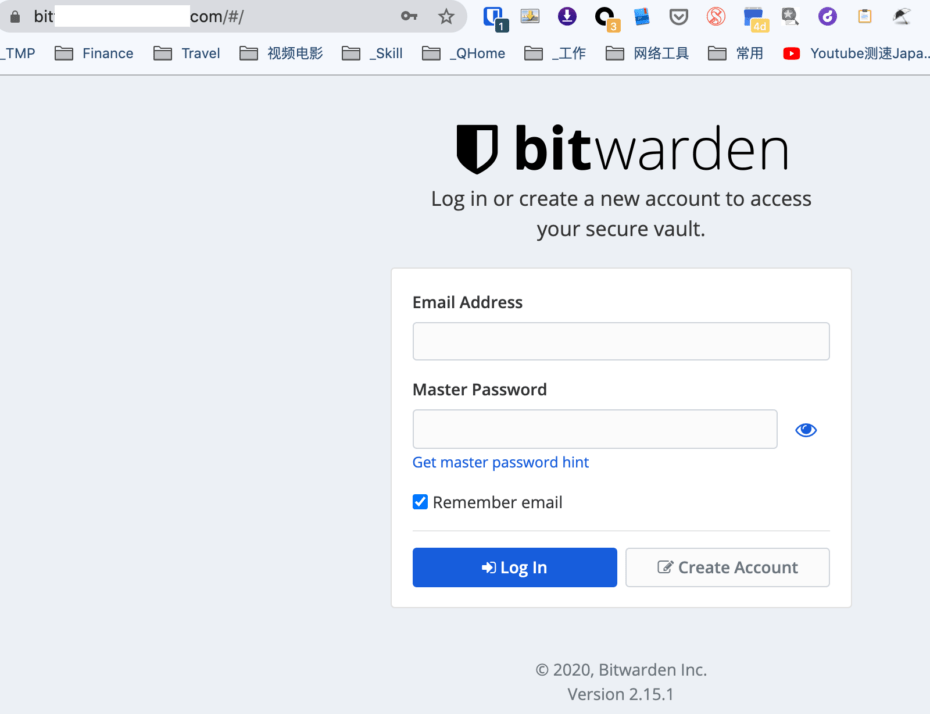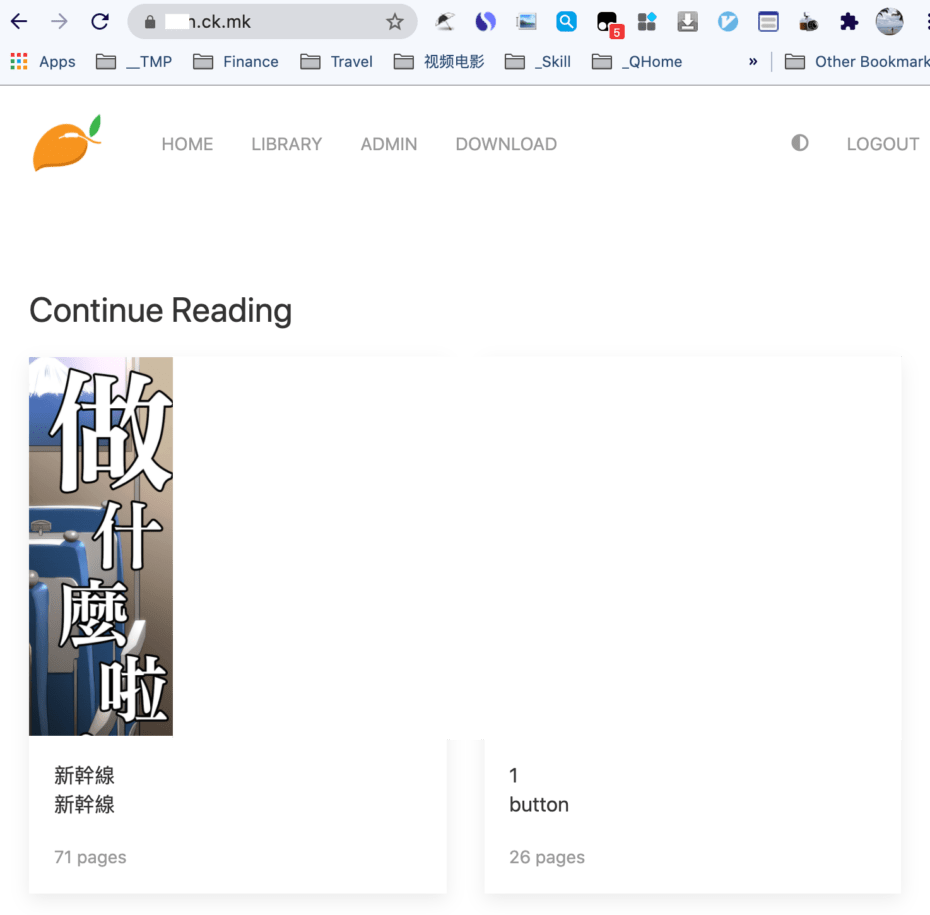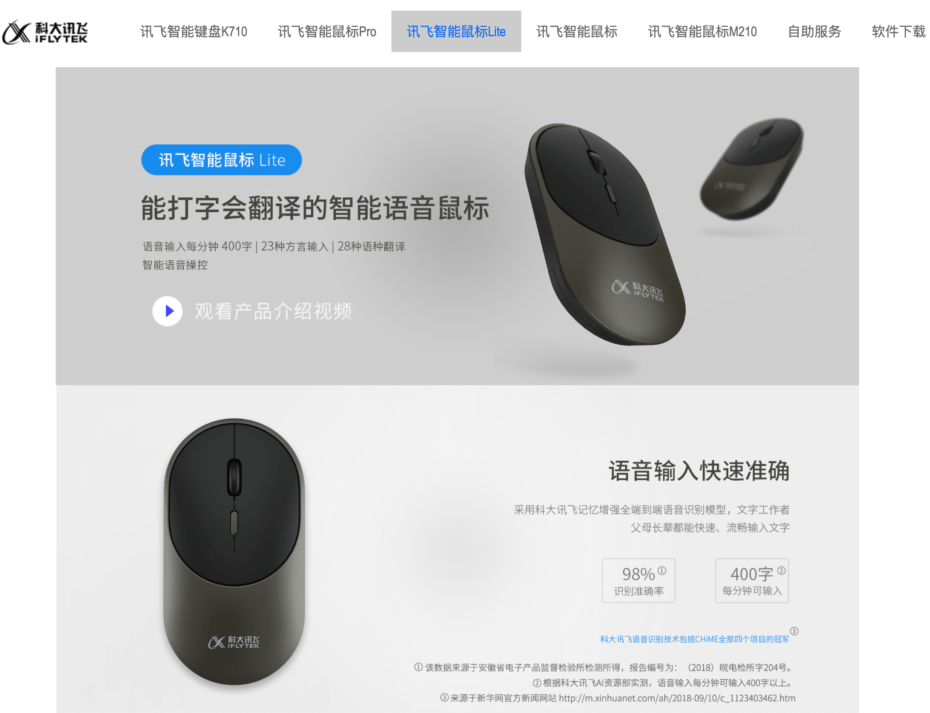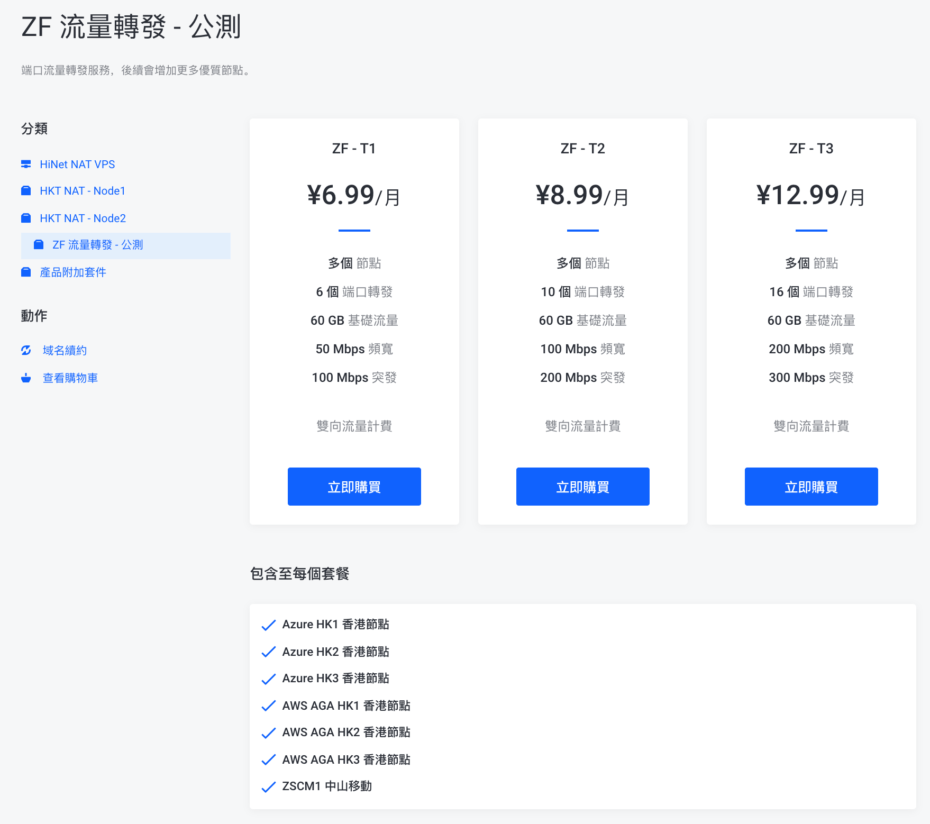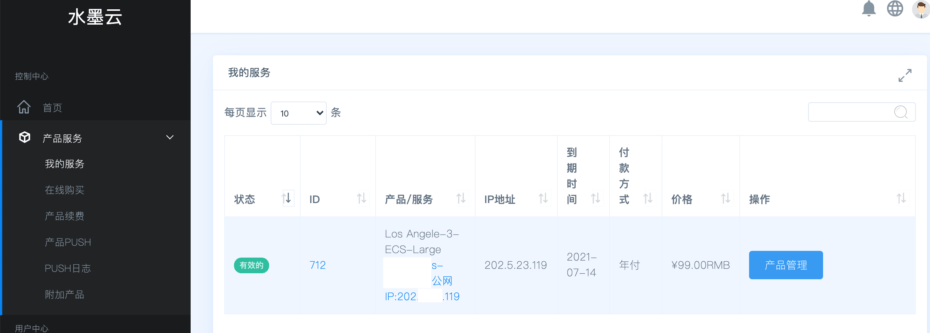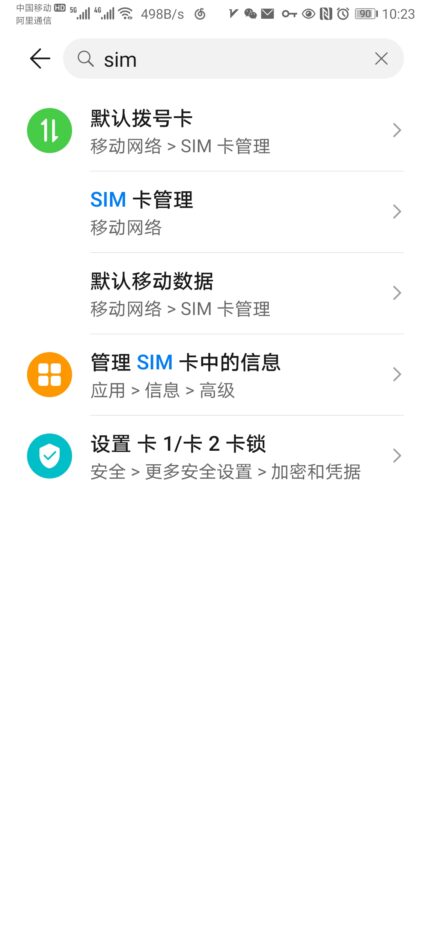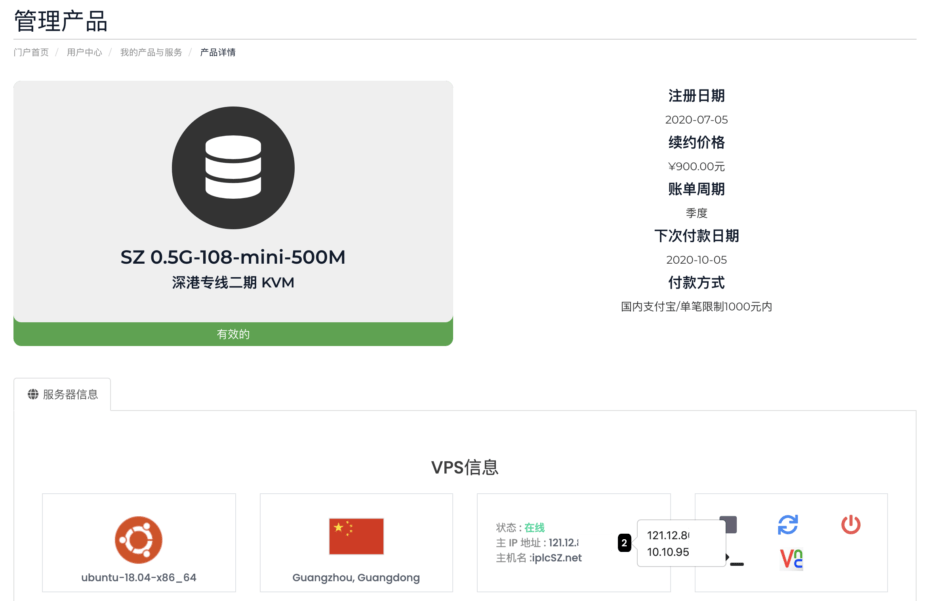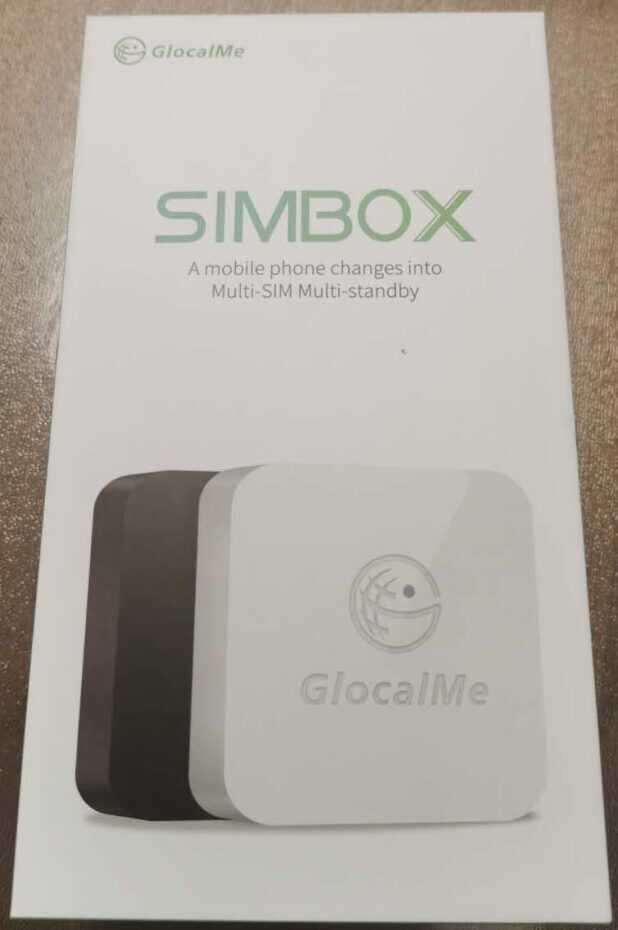Heroku部署OneManager-php使用OneDrive作为公开盘
参考了 https://www.hostloc.com/thread-737360-1-3.html – 但楼主写得非常简单。 注册Heroku – 需要魔法 将OneManager一键部署到Heroku 代码在github上 – https://github.com/qkqpttgf/OneManager-php 继续配置 这个时候还是需要访问 xxx.herokuapp.com 之类的域名才能访问 CloudFlare Worker 填入Workder的代码在这 – https://github.com/qkqpttgf/OneManager-php/blob/master/CFWorkers.js 类似于此 之后用 restless-cake-xxx.yyy.workers.dev 之类的也能访问了 设置自己的域名和路由 我最后用了 odpub.my-own-domain.com 来用于这个公开盘 DNS设置 然后是Worker路由 测试 打开 odpub.my-own-domain.com